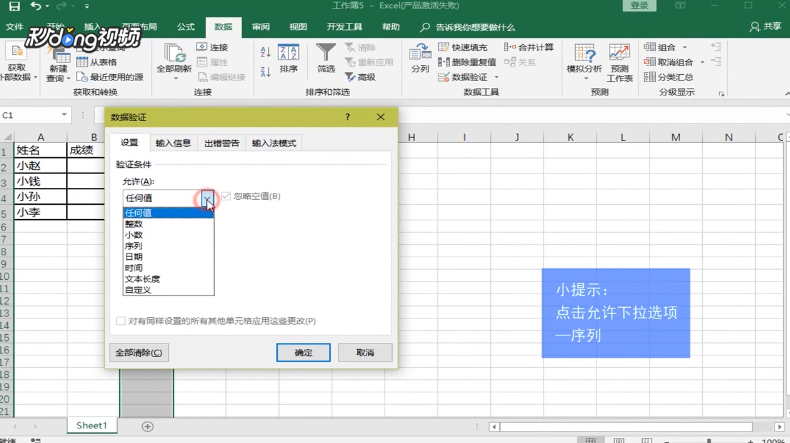Excel如何制作下拉菜单和动态数据源
1、打开“Excel”,选中C列。
2、鼠标左键单击菜单栏中的“数据”,点击数据工具选项组的“数据验证”。
3、点击“允许”旁的下拉箭头,选择“序列”,在“来源”的文本框中输入自己所需数据,这里输入“优秀、合格、不合格”,点击“确定”。
4、选中“C2”单元格,使用快捷键“Ctrl+L”,勾选“表包含标题”,点击“确定”即可。
声明:本网站引用、摘录或转载内容仅供网站访问者交流或参考,不代表本站立场,如存在版权或非法内容,请联系站长删除,联系邮箱:site.kefu@qq.com。
阅读量:93
阅读量:64
阅读量:31
阅读量:41
阅读量:60